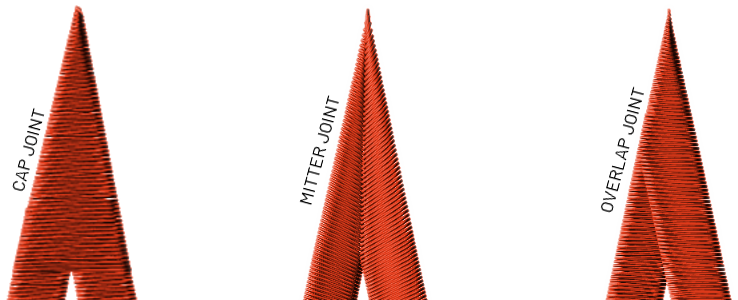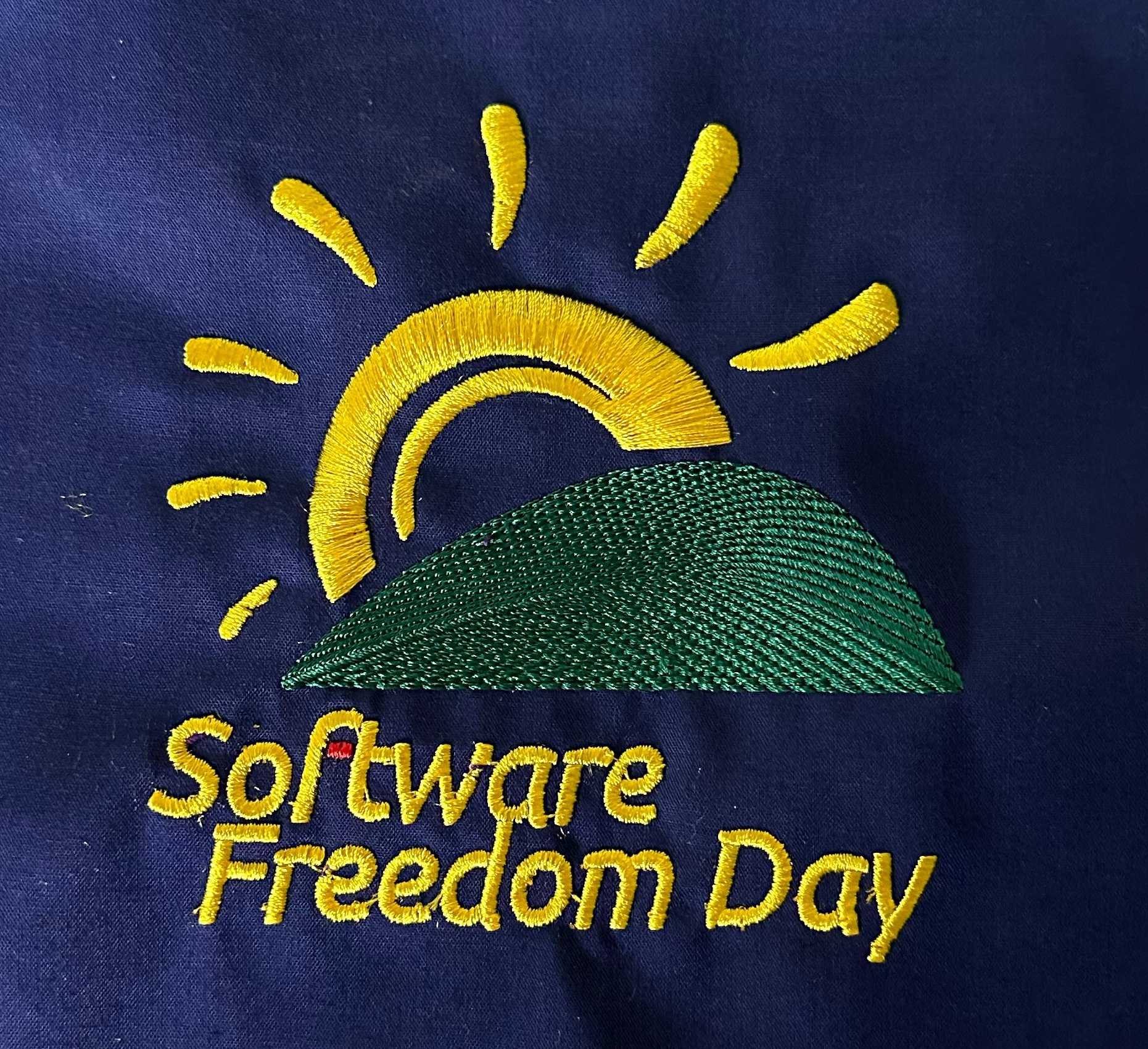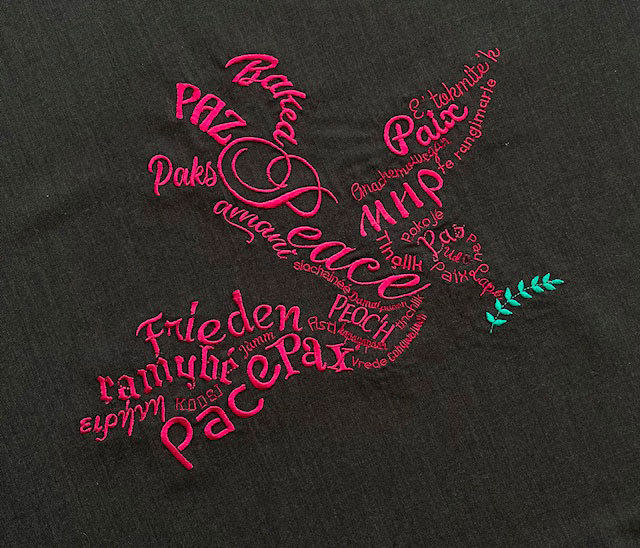Colonne Satin
Qu’est-ce que c’est
Le point satin est principalement utilisé pour les bordures, les lettres ou les petites zones de remplissage.
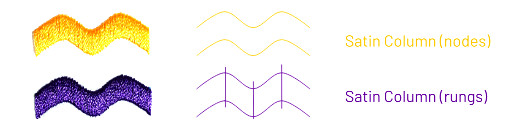
Méthodes de création
Ink/Stitch offre plusieurs options pour créer des colonnes satin. Les quatre premières méthodes permettent une conversion vers une colonne satin standard qui pourra ensuite être modifiée manuellement.
- Trait en satin: pour créer des colonnes satin de largeur constante
- Trait en Effet de Chemin satin: colonne satin facilement modifiable avec un motif de contour optionnel
- “ligne en zigzag” en Satin: une manière simple de créer les colonnes satin particulièrement bien adaptée aux tablettes graphiques et aux écrans tactiles.
- Remplissage en satin: pour créer des colonnes satin à partir de remplissage
- Création manuelle de Colonne Satin : prendre tout le contrôle sur la colonne satin
1. Trait en Satin
Méthode 1
- Choisir un trait (un objet avec une couleur de contour, mais pas de couleur de remplissage)
- Définissez l’épaisseur du contour à la largeur souhaitée pour votre colonne satin.
- Lancer
Extensions > Ink/Stitch > Outils : Satin > Convertir Ligne en Satin
Vous obtenez un chemin composite composé de
- deux rails qui correspondent aux bords longs de votre trait
-
des traverses perpendiculaires aux rails qui indiquent la direction des points de broderie
-
Utilisez tel quel ou modifiez les traverses ou les rails en déplaçant leur noeuds
- En option lancer
Extensions > Ink/Stitch > Outils : Satin > Agencement automatique de colonnes satin...après avoir sélectionné une ou plusieurs colonnes satins Plus d’informations sur Convertir ligne en satin
Ceci fera partie d'une prochaine version d'Ink/Stitch. Ce n'est pas encore intégré dans la version courante.
Méthode 2
-
Choisir un trait (un objet avec une couleur de contour, mais pas de couleur de remplissage)
-
Définissez la largeur du contour à la taille souhaitée pour votre point satin (ou à une largeur supérieure à 0,3, mais vous devrez également ajouter une compensation d’étirement importante pour obtenir une largeur correcte).
-
Exécutez
Extensions > Ink/Stitch > Paramétres. -
Ouvrez l’onglet « Colonne satin » et activez l’option « Colonnes de satin personnalisée ».
Avec cette seconnde méthode, la position des nœuds peut influencer le rendu du point satin.
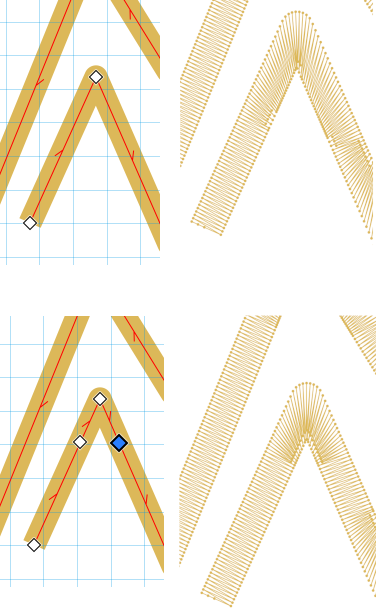
2. Trait en Effet de Chemin Satin
Ceci peut être utilisé pour créer une colonne satin possédant un motif sur son contour ou une colonne simple dont la largeur est plus adaptable.
Attention, si vous utilisez l’agencement automatique sur ce type de satin, l’effet de chemin sera appliqué et le chemin ne pourra plus être modifié que manuellement.
Utilisez Chemin > Objet en chemin pour convertir en colonne satin standard (colonne satin manuelle).
Notez que l’épaisseur du trait n’a pas d’influence. Pour plus d’information sur l’effet de chemin satin
3. “Ligne en zigzag” en Satin
Cette méthode est particulièrement adaptée aux écrans tactiles et aux tablettes graphiques
Plus d’information sur Convertir “ligne en zigzag” en satin
4. “Remplissage” en Satin
Remplissage en satin peut être utilisé pour convertir un remplissage en satin. C’est une fonction semi-automatique qui nécessite un peu de travail manuel.
Plus d’information sur Convertir “Remplissage” en satin
5. Création manuelle de Colonne Satin
-
Commencez par définir les rails de votre colonne satin : dessinez deux traits presque parallèles. La future colonne satin se brodera en zigzag entre les deux rails, vous pouvez faire varier l’épaisseur de la colonne à votre guise, en faisant varier la distance entre les deux rails.
-
Combinez ces deux traits avec
Chemin > Combinerou taperCtrl+K. -
Vérifier les directions de chemin. Pour que la colonne satin fonctionne comme attendu, les deux rails doivent avoir la même direction.
Si ce n’est pas le cas Sélectionnez avec l’ Outil Éditer les noeuds (N) un noeud d’un des deux rails et faites Chemin > Inverser. Cela n’inversera que le rail sélectionné. Vous pouvez aussi agir sur la direction des rails dans le paramétrage.
-
Ink/Stitch va dessiner des zig-zags entre les deux lignes : pour régler la direction des points de broderie, utilisez la méthode des noeuds ou la méthodes des traverses décrites ci-dessous.
-
Ensuite, sélectionnez votre colonne satin et lancez les paramètres avec
Extensions > Ink/Stitch > Paramètresou un raccourci clavier personnalisé.
Méthode des noeuds
Chaque paire de noeuds (une paire de noeud est constituée d’un noeud sur chaque rail, en commençant par la paire des noeuds initiaux des deux rails, puis la paire des deuxième noeuds de chaque rail, etc…. jusqu’à épuisement des noeuds sur au moins un des rails) agit comme un “point de contrôle”: Ink/Stitch garantira qu’un “zag” finisse par aller d’un noeud de chaque paire à l’autre noeud de la paire. Si les rails n’ont pas le même nombre de noeuds, les noeuds excédentaires sur l’un des rails sont ignorés. Attention en cas d’inégalité du nombre de noeuds sur les deux rails, l’inversion du sens des deux rails modifie l’orientation des points, puisque les paires de noeuds sont constituées à partir de l’autre extrémité des rails.
Méthode des traverses
La méthode des traverses vous donnera plus de contrôle sur le rendu de la colonne satin. Un bon positionnement des points sur chacun des deux rails aide à bien orienter les points.
Cependant, il existe des situations dans lesquelles vous devez ajouter manuellement des lignes de direction (“traverses”) pour les colonnes satin:
- Quelques angles difficiles
- Dessins complexes où les déplacements de points sont à la fois difficiles et longs
- Situations spéciales dans lesquelles vous souhaitez que les instructions de point soient particulières
Ajout manuel de traverses
- Assurez-vous que le chemin de la colonne satin existant (avec les deux rails comme sous-chemins) est sélectionné avec l’outil Éditer les noeuds.
- Appuyez sur
Pou sélectionnez l’outil Crayon. - Maintenir la touche
Majenfoncée. - Cliquez une fois là où vous souhaitez le début de la traverse.
-
Cliquez une seconde fois à la fin de la traverse.
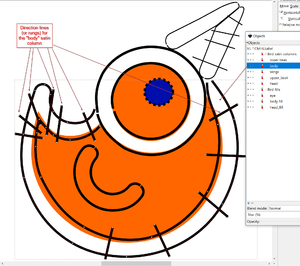
Dessin original de Liv Iko modifié par EDUTECH Wiki
Info: Nous recommandons fortement d’utiliser au moins trois traverses. Si vous utilisez exactement deux traverses (et deux rails), il est difficile pour Ink/Stitch de décider qui est rail et qui est traverse.
Info: Ink/Stitch examine chaque tronçon de rail, c’est à dire chaque paire de courbes de Bézier individuellement . Il choisit la plus longue des deux et détermine combien de zig-zags seront nécessaires pour satisfaire le réglage espacement de zig-zag. De sorte que le rail le plus long n’aura jamais des points clairsemés comme dans un zig-zag simple.
Toutefois, cela signifie aussi que le rail le plus court aura une densité de points supérieure à celle spécifiée. Soyez prudent lorsque vous concevez des courbes prononcées, parce que broder à une densité trop élevée peut faire un trou dans le tissu!. Le paramétrage des points courts peut aider.
Position de début et de fin
Les colonnes satin commencent et terminent automatiquement au point le plus proche.
Pour désactiver ce comportement, ouvrez le dialogue de paramétrage et désactivez une ou deux des options commencer/terminer au point le plus proche.
Alternativementt, vous pouvez ajouter un point de départ ou d’arrivée manuellement en attachant une commande à la colonne satin.
Paramètres
Extensions > Ink/Stitch > Paramètres vous donne la possibilité de parfaire votre colonne de satin et d’utiliser une sous-couche.
Les colonnes satin permettent trois types de sous-couche différents que vous pouvez utilisez ensemble ou séparement.
Lisez aussi cet excellent article sur les motifs en colonnes satin.
Certains de ces paramètres ne font pas partie de la version récente.
Paramètre asymétrique
Certains paramètres des colonnes satin sont asymétriques, c’est à dire qu’il est possible d’appliquer des valeurs différentes sur les deux rails. Par exemple l’augmentation aléatoire de la largeur du satin est un paramètre asymétrique. Si l’on saisit une valeur unique elle s’applique aux deux rails, si l’on saisit deux valeurs séparées par un espace, la première s’applique au premier rail, la seconde s’applique au second rail.
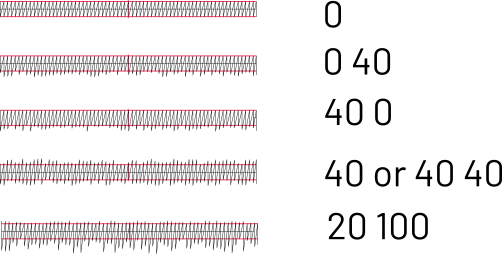
Couche supérieure du satin
Certains paramètres feront partie d'une prochaine version d'Ink/Stitch. Ce n'est pas encore intégré dans la version courante.
| Paramètres | Description | |
|---|---|---|
| Colonne de satin personnalisée | ☑ | Doit être activé pour que ces paramètres prennent effet |
| Méthode | Choisir Colonne Satin |
|
| Décalage des points courts | 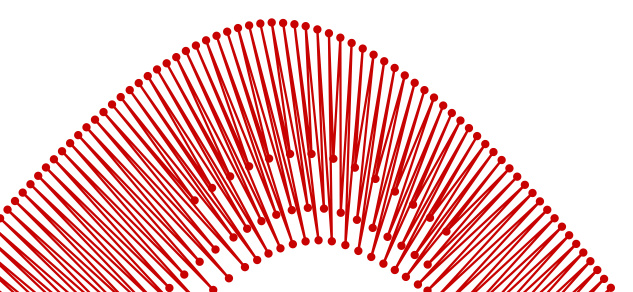 |
Les points dans les zones à forte densité seront raccourcis de ce pourcentage. Il est possible d’entrer plusieurs valeurs séparées par un espace, la colonne satin les utilisera alternativement pour décaler les points courts consécutifs. |
| Distance des points courts | 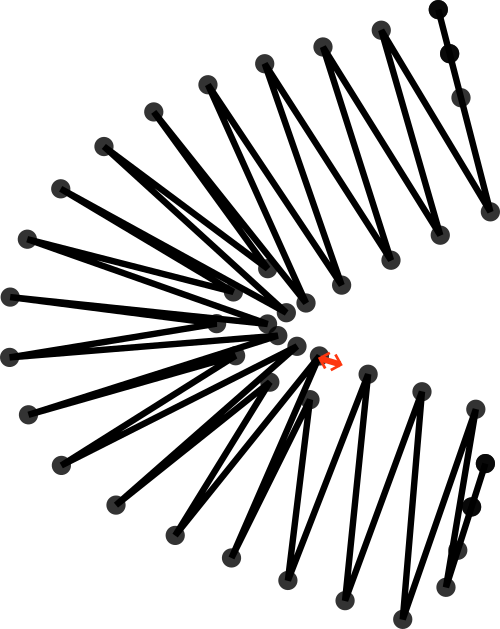 |
Faire des points courts si la distance entre les crêtes est inférieure à cette valeur. |
| Espacement de Zig-zag | 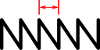 |
la distance de crête à crête entre les zig-zag |
| Pourcentage de compensation d’étirement |  |
Compensation d’étirement proportionelle à la largeur du point satin. Deux valeurs séparées par un espace peuvent être utilisées pour un effet asymétrique. |
| Compensation d’étirement |  |
Les points Satin resserrent le tissu, il en résulte une colonne plus étroite que votre dessin dans Inkscape. Ce paramètre étend chaque paire de pénétrations d’aiguilles vers l’extérieur de la colonne satin. Vous devrez expérimentalement déterminer le montant de la compensation en tenant compte de votre tissu, de votre fil et de votre stabilisateur. Deux valeurs séparées par un espace peuvent être utilisées pour un effet asymétrique. Une valeur négative contracte. |
| Inverser la direction des rails | 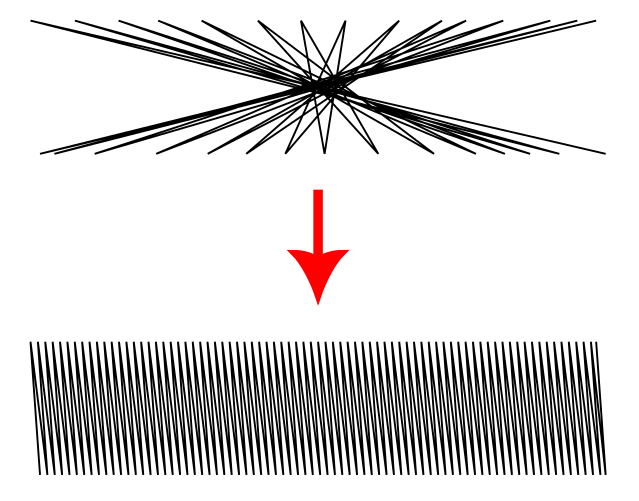 |
Ceci peut aider si le rendu de votre satin est étrange. Options: ◦ Automatique, valeur par défaut, cherche à détecter et corriger le cas des rails ayant des directions opposées. ◦ Ne pas inverser désactive la détection automatique ◦ Inverser la direction du premier rail ◦ Inverser la direction du second rail ◦ Inverser la direction des deux rails |
| Échanger les rails | ☑ | Échange les deux rails de la colonne satin, ce qui affecte le côté de fin de broderie ainsi que tous les paramètres asymétriques |
| Longueur de point droit | Longueur du point (in mm) des chemins de dessous (connexions au point de debut ou de fin) | |
| Tolérance | Décroitre la tolerance aide à maintenir les chemins de dessous cachées sous la couche supérieure. Toutefois une trop petite tolérance risque de créer des points très courts. | |
| Position du point droit | Position du chemin de dessous vis à vis des rails. À 0% il suit le premier rail, à 50% il est centré, à 100% il suit le second rail. | |
| Départ au point le plus proche | Commence le plus près possible de l’élément précédent. Une commande début de satin sera prioritaire par rapport à ce choix. | |
| Terminer au point le plus proche | Termine le plus près possible de l’élément suivant. Une commande fin de satin sera prioritaire par rapport à ce choix. | |
| Augmentation aléatoire de la largeur du satin (%) | 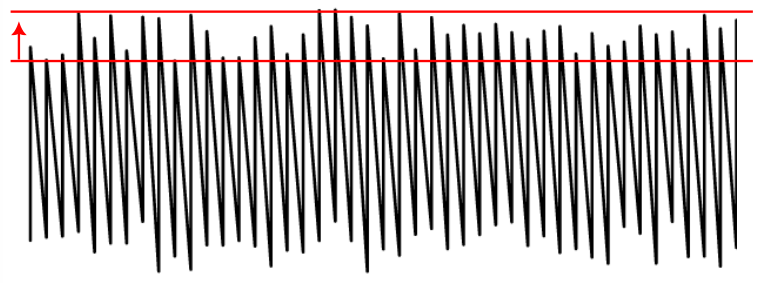 |
Élargir le satin d’au plus ce pourcentage. Deux valeurs séparées par un espace peuvent être utilisées pour un effet asymétrique. |
| Diminution aléatoire de la largeur du satin (%) |  |
Réduire la largeur du satin d’au plus ce pourcentage. Deux valeurs séparées par un espace peuvent être utilisées pour un effet asymétrique. |
| Pourcentage aléatoire pour l’espacement zigzag | 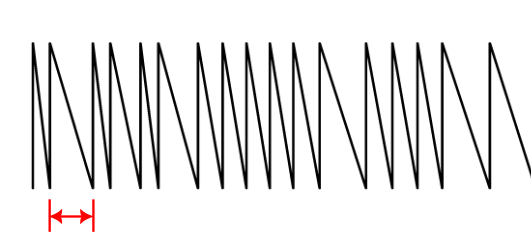 |
Pourcentage maximum d’augmentation à appliquer à l’espacement zigzag. |
| Méthode de découpage | 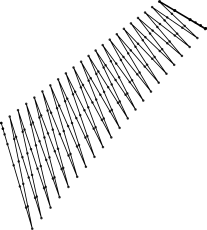 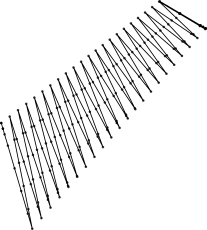 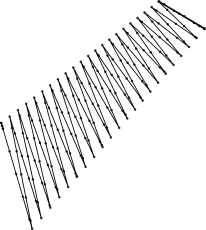 |
Options: ◦ Par défaut ◦ Simple ◦ Décalé |
| Longueur maximale du point | 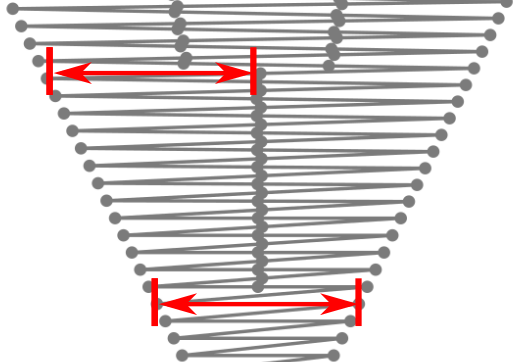 |
Les points plus longs seront découpés en plusieurs points. |
| Déplacement aléatoire pour le découpage des points | 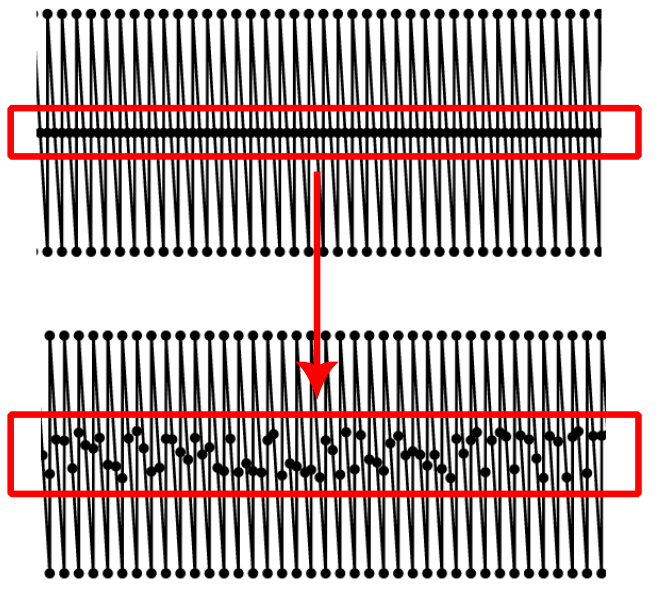 |
Si le découpage totalement aléatoire des points est activé, ce paramètre rend la longueur du point aléatoire, sinon, le déplacement aléatoire du découpage se fait autour de sa position normale |
| Découpage totalement aléatoire des points | ☑ | Si activé, le découpage des points est totalement aléatoire (ce qui risque de modifier le nombre de points par zig (ou par zag)), sinon, le nombre de points par zig est conservé, mais leur position sur le zig peut varier du déplacement aléatoire paramétré. |
| Décaler les découpages de points autant de fois avant de répéter | 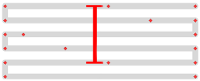 |
Les points sont décalés de manière à ce que les rangées de points voisines ne tombent pas toutes dans la même colonne (ce qui créerait un effet de vallée). Ce paramètre détermine la longueur du cycle de décalage des rangées. N’est actif qu’avec l’option de découpage “décalé”. |
| Longueur minimum du point si découpage totalement aléatoire | Par défaut, prend la valeur de la longueur maximum du point. Une valeur inférieure permet une meilleure transition entre les points découpés et les points non découpés. | |
| Graine Aléatoire | Utiliser cette graine aléatoire pour le calcul du plan de broderie. Si vide, utilise l’identificateur de l’élément. Relancer le dé si vous n’êtes pas satisfait du résultat. | |
| Longueur minimum de point | Est prioritaire par rapport à la valeur de la longueur minimum de point définie dans les préférences. Les points plus courts seront supprimés. | |
| Longueur minimum de saut | Est prioritaire par rapport à la valeur de la longueur minimum de saut définie dans les préférences. Si la distance à l’objet suivant est inférieure, il n’y aura pas de points d’arrêt, sauf si les points d’arrêts sont forcés. | |
| Autoriser les points d’arrêts | ☑ | Ajoute un point d’arrêt à la ou les positions choisies. |
| Forcer les points d’arrêts | ☑ | Force un point d’arrêt après l’objet indépendament de la valeur de “Saut de fil” dans les Préférences d’Ink/Stitch |
| Point d’arrêt initial | Choisir le style désiré. | |
| Point d’arrêt final | Choisir le style désiré. | |
| Arrêter après | ☑ | Fait faire une pause à la machine après avoir brodé cet objet. Si une position d’arrêt a été définie, elle est rejointe par un saut avant la pause. |
| Couper après | ☑ | Coupe le fil après avoir brodé cet objet |
Sous-couche centrale
C’est une rangée aller-retour de points droits au centre de la colonne. C’est peut-être tout ce dont vous avez besoin pour de fines colonnes de satin. Vous pouvez également l’utiliser comme base pour une sous-couche plus élaborée.
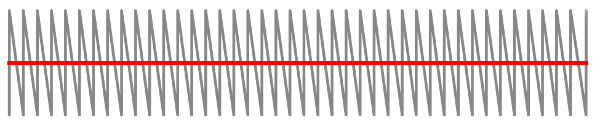
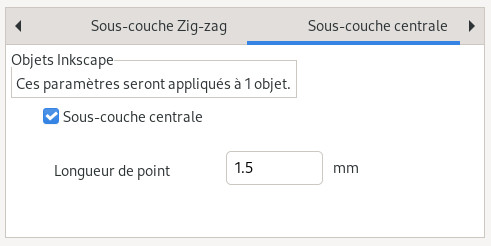
| Paramètre | Description |
|---|---|
| Longueur de point | Longueur de point (en mm) |
| Tolérance | Choisir une valeur suffisement faible pour que la sous-couche reste bien sous le satin, mais une très petite tolérance peut conduire localement à une forte diminution de la longueur de point. |
| Répéter | Un nombre impair renverse la direction de broderie de la colonne satin, la broderie commencera et terminera au même endroit. |
| Position | Position de la sous-couche entre les rails. 0% est le long du premier rail, 50% est centré, 100% est le long du second rail. |
Sous-couche de contour
Il s’agit d’une rangée de points droits d’un bout de la colonne à l’autre. Les lignes sont placées à la distance du bord de la colonne que vous spécifiez. Pour les colonnes de petite ou moyenne largeur, cela peut suffire.
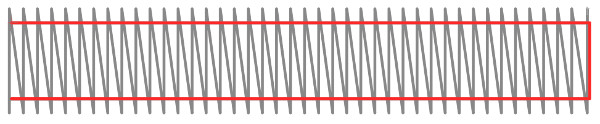
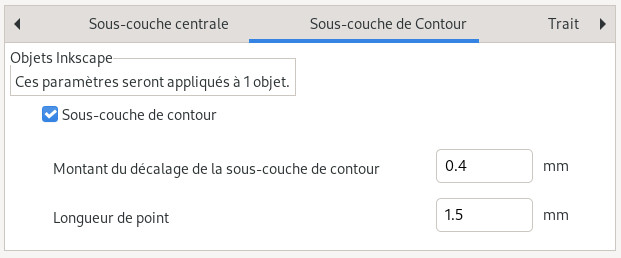
| Paramètres | Description |
|---|---|
| Longueur de point | Longueur de point (en mm) |
| Tolérance | Choisir une valeur suffisement faible pour que la sous-couche reste bien sous le satin, mais une très petite tolérance peut conduire localement à une forte diminution de la longueur de point. |
| Décalage de sous-couche contour (fixe) | décale d’une valeur fixe pour couvrir la sous-couche entièrement par la couche supérieure. Les valeurs négatives sont possibles. |
| Décalage de sous-couche contour (proportionel) | décale proportionellement à la largeur du satin pour couvrir la sous-couche entièrement par la couche supérieure. Les valeurs négatives sont possibles. |
Sous-couche zig-zag
Il s’agit essentiellement d’un aller-retour en point satin de faible densité. Ajouté à la sous-couche de contour, vous obtenez la “sous-couche allemande” mentionnée dans cet article. Pour les colonnes larges ou les tissus difficiles, vous pouvez utiliser les trois types de sous-couches ensemble.
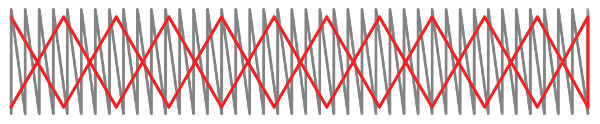
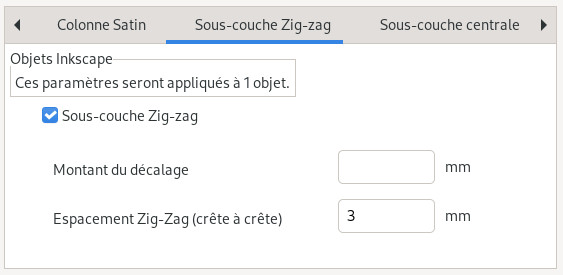
| Paramètres | Description | |
|---|---|---|
| Décalage(proportionel) | Décalage en pourcentage de la largeur pour couvrir la sous-couche entièrement par la couche supérieure. Valeurs négatives possibles. Par défaut la moitié de la valeur est appliquée de chaque coté. Il est possible d’entrer deux valeurs séparées par un espace pour un effet asymétrique. | |
| Décalage(fixe) | Décalage pour couvrir la sous-couche entièrement par la couche supérieure. Valeurs négatives possibles. Par défaut la moitié de la valeur est appliquée de chaque coté. Il est possible d’entrer deux valeurs séparées par un espace pour un effet asymétrique. | |
| Longueur maximum du point | 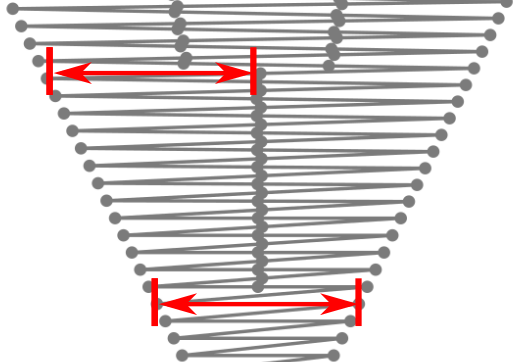 |
Les points plus longs seront découpés en plusieurs points |
| Espacement Zig-Zag | La distance crête à crête entre zig-zags. |
Outils Satin
Assurez-vous de lire Outils: Satin; Cela vous facilitera grandement la vie avec les colonnes en satin.
Fichiers exemple avec des colonnes satin
Appliqué
Appliqué: fichier exemple
Encadrement pour monogramme
Exemple d’encadrement pour monogramme
Frange au point manuel
fichier exemple de frange au point manuel
Free Standing Lace - Papillon
Papillon en Free Standing Lace
Logo Ink/Stitch & Charte Graphique
Logo Ink/Stitch en SVG version pour impression et version pour la broderie et charte graphique.
Monogramme en remplissage circulaire
Monogramme en remplissage circulaire
Mousse Puffy
Puff example file
Pointe en colonne satin
Fichier exemple pour les pointes satin
Random Satin
Random Satin
Satin Multicolore
Simuler des colonnes satin multicolore
Software Freedom Day
Software Freedom Day example file
Utiliser les effets de chemins de déformation
Utiliser les effets de chemin de deformation